So verwenden Sie Windows 10, um Ihren Xbox One-Controller auf dem neuesten Stand zu halten
Xbox Eins Microsoft Windows 10 Xbox / / March 18, 2020
Zuletzt aktualisiert am

Wenn Sie Probleme haben, Ihren Xbox One-Controller ordnungsgemäß zum Laufen zu bringen, können Sie nach Firmware-Updates suchen, indem Sie ihn an Ihren PC anschließen.
Wenn Ihr Xbox Controller nicht ordnungsgemäß funktioniert, führen Sie normalerweise die Standardschritte zur Fehlerbehebung aus, z. B. den Akkuladestand überprüfen und sicherstellen, dass er an Ihre Konsole oder Ihren PC angeschlossen ist. Zum Beispiel, wenn Sie es sind Verwenden des Controllers unter Windows 10 Sie sollten sicherstellen, dass der PC den Controller sieht. Eine Sache, an die Sie vielleicht nicht denken, ist sicherzustellen, dass der Controller mit den neuesten Controller-Verbesserungen aufgrund von Firmware-Updates auf dem neuesten Stand ist. Dies ist besonders wichtig, wenn Sie erweiterte Controller wie die Xbox Elite oder verwenden Xbox Adaptive Controller.
Aktualisieren Sie den Xbox One-Controller unter Windows 10
Um zu beginnen, müssen Sie Ihren Controller über ein USB-Kabel oder das an Ihren Windows-PC anschließen
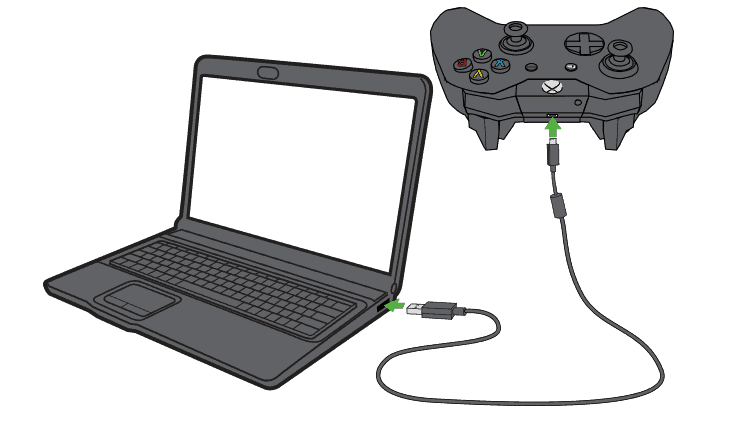
Als nächstes müssen Sie das herunterladen und installieren Xbox Zubehör App für Windows 10. Die App erkennt Ihren Controller und zeigt einen Bildschirm an, auf dem Sie den Controller konfigurieren können, d. H. Zuordnungsschaltflächen. Klicken Sie auf die Schaltfläche unter der Schaltfläche "Konfigurieren" und warten Sie, bis die App Sie über die auf dem Controller installierte aktuelle Firmware-Version informiert. Wenn sollte auch Ihr Xbox-Gamer-Tag angezeigt werden.

Wenn Sie nach Firmware-Updates suchen möchten, klicken Sie auf die angezeigte Version und warten Sie, während eine schnelle Überprüfung auf Updates durchgeführt wird.
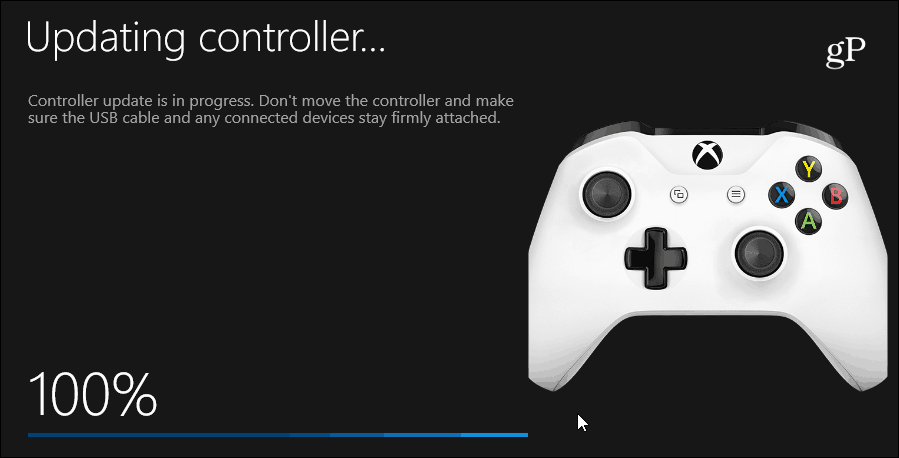
Ich habe diese Methode neulich verwendet, weil mein Xbox One-Controller die Verbindung zur Konsole verloren hat und ich sie nicht zurückbekommen konnte. Nachdem ich das neueste Firmware-Update über die Xbox-Zubehör-App erhalten hatte, konnte ich es wieder mit der Konsole verbinden. Und der Controller schien genauer und reaktionsschneller zu sein. Natürlich könnte dies ein Placebo-Effekt sein, aber am Ende wurde das Konnektivitätsproblem behoben.
Während einfache Verbindungsprobleme normalerweise mit einem neuen Satz Batterien behoben werden oder Ihre Konsole aus- und wieder eingeschaltet wird, gibt es manchmal merkwürdige Probleme, die bei Ihrem Controller auftreten können. Wenn Sie die üblichen grundlegenden Schritte zur Fehlerbehebung ausgeschöpft haben, sollten Sie sicherstellen, dass die neuesten Firmware-Updates von Microsoft verfügbar sind. Wenn Sie präzise Optimierungen vornehmen und erweiterte Fähigkeiten wie beispielsweise den Copilot-Modus verwenden müssen, ist diese App genau das Richtige für Sie.



